文章詳情頁
Win10麥克風無法正常工作怎么解決?Win10麥克風無法正常工作解決方法
瀏覽:118日期:2022-08-25 13:24:28
Win10系統是目前大家都在使用的電腦操作系統,我們都知道電腦上都帶有麥克風功能,很多時候也會用到,最近有用戶遇到了Win10麥克風無法正常工作的情況,那么這個問題該怎么解決呢?這里小編為大家帶來Win10麥克風沒聲音怎么設置的圖文詳細教程,一起來看看吧!
Win10麥克風無法正常工作的解決辦法:
方法一:
1、進入win10系統桌面,點擊桌面左下角的開始按鈕,在彈出的開始菜單中輸入控制面板后點擊打開。
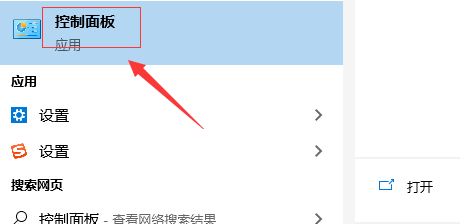
2、在控制面板中點擊“硬件和聲音”選項,進入下一步。
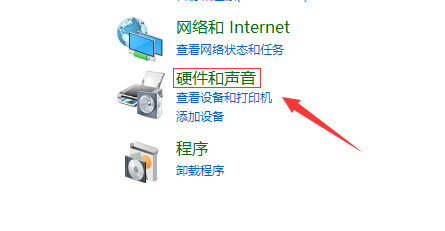
3、接著點擊聲音選項下方的“管理音頻設備”打開。

4、在彈出的界面中切換到錄制選項,然后將麥克風啟用即可。
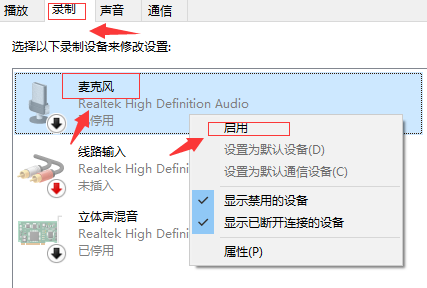
方法二:
1、打開“控制面板”,找到“Realtek高清晰音頻管理器”,如果是臺式機,取消勾選“禁用前面板檢測”,點擊“確定”。
2、右鍵點擊屏幕右下角的“小喇叭”,選擇“聲音”,點擊“錄制”,右鍵點擊空白處,選擇“顯示禁用的設備”。
3、鍵點擊“麥克風”,選擇“屬性”,點擊“偵聽”,找到“偵聽此設備”,取消勾選,點擊“級別”。
4、“麥克風加強”設為10.0dB,點擊“增強”,勾選“禁用所有聲音效果”,在“高級”中把“獨占模式”里的兩個選項勾選,點“確定”即可。
相關文章:
1. QQ登錄Win10升級助手加速0.2天QQ等級2. 雷神DINO X7a筆記本怎樣安裝win10系統 安裝win10系統方法說明3. win7系統bonjour服務被禁用怎么辦?如何開啟Bonjour服務?4. win101909更新黑屏解決方法5. win8換win7系統磁盤分區表格式如何從GPT轉換MBR格式?6. win32.sys 藍屏怎么辦?win7出現win32.sys藍屏的解決辦法7. win8 uac關閉的方法8. win7系統工具欄預覽功能怎么關閉9. Win7電腦藍屏怎么回事?RtkHDAud.sys文件引起藍屏的解決辦法10. win 10Build 17127版更新了什么?值得更新嗎?
排行榜
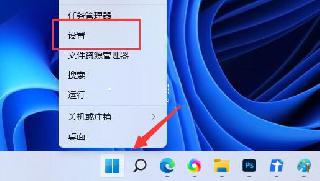
 網公網安備
網公網安備